Upute za uporabu aplikacije Pages za Mac
- Dobro došli
-
- Odabir teksta i postavljanje točke umetanja
- Dodavanje i zamjena teksta
- Kopiranje i lijepljenje teksta
- Automatska izrada popisa
- Isticanja i posebni znakovi
- Upotreba diktiranja za unos teksta
- Dodavanje datuma i vremena
- Dodavanje matematičkih jednadžbi
- Knjižne oznake i unakrsne reference
- Link na web stranicu, e-mail ili stranicu u aplikaciji Pages na Macu
-
- Promjena fonta ili veličine fonta
- Podešavanje standardnog fonta
- Podebljanje, kurziv, podcrtavanje i precrtavanje
- Promjena boje teksta
- Dodavanje sjene ili strukture tekstu
- Promjena veličine slova teksta
- Kopiranje i lijepljenje stilova teksta
- Dodavanje efekta označavanja teksta
- Formatiranje spojnica, crtica i navodnika
-
- Podešavanje proreda i paragrafa
- Podešavanje margina paragrafa
- Formatiranje popisa
- Podešavanje pomaka tabulatora
- Poravnanje teksta i poravnanje s obje strane
- Postavljanje numeriranja stranica i prijeloma redaka i stranica
- Formatiranje stupaca teksta
- Povezivanje tekstualnih okvira
- Dodavanje rubova i pravila (linija)
-
- Podešavanje veličine i orijentacije papira
- Margine
- Podešavanje suprotnih stranica
- Dodavanje, brisanje i promjena rasporeda stranica
- Predložak stranica
- Brojevi stranica
- Promjena pozadine stranice
- Dodavanje ruba oko stranice
- Dodavanje vodenih žigova i objekata u pozadini
- Izradite prilagođeni predložak
-
- Upotreba iCloud Drivea s aplikacijom Pages
- Eksportiranje u Word, PDF ili drugi format datoteke
- Smanjenje veličine dokumenta
- Spremanje velikog dokumenta kao datoteke u paketu
- Vraćanje ranije verzije dokumenta
- Premještanje dokumenta
- Brisanje dokumenta
- Zaključavanje dokumenta
- Zaštita dokumenta lozinkom
- Izrada i upravljanje predlošcima
- Copyright

Promjena izgleda teksta tablice u aplikaciji Pages na Macu
Možete promijeniti izgled teksta za cijelu tablicu ili samo za određene ćelije tablice.
Promjena fonta, veličine i boje odabranog teksta tablice
Za promjenu čitavog teksta u tablici, odaberite tablicu; za promjenu teksta u određenim ćelijama, odaberite ćelije.
U
 rubnom stupcu Formatiraj kliknite karticu Tekst.
rubnom stupcu Formatiraj kliknite karticu Tekst.Kliknite tipku Stil, zatim upotrijebite kontrole teksta u odjeljku fonta kako biste promijenili font, veličinu fonta, boju ili stil znakova (kao što su podebljana slova ili kurziv).
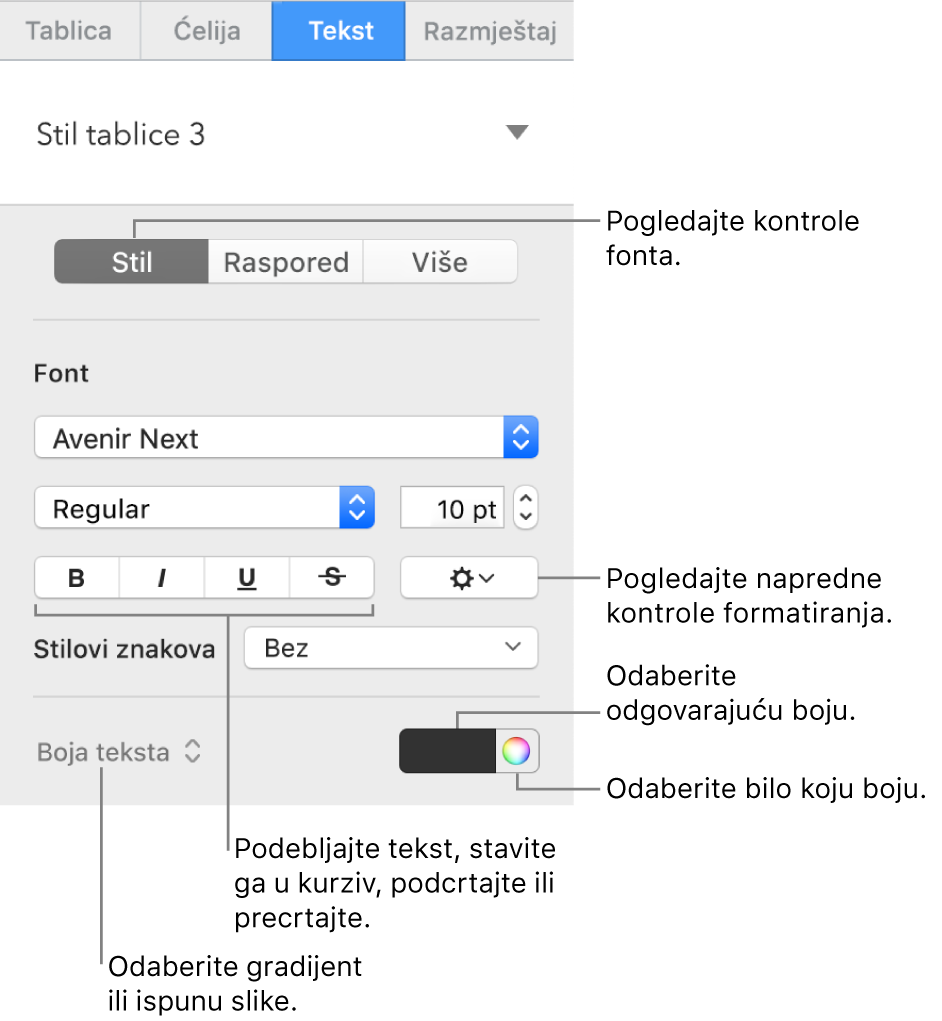
Napomena: Za primjenu stila znakova iz skočnog izbornika Stil znakova odaberite samo tekst koji želite promijeniti. Stil ne možete odabrati iz ovog izbornika ako je odabrana ćelija, redak, stupac ili cijela tablica.
Promjena veličine fonta cijelog teksta tablice
Možete proporcionalno povećati ili smanjiti veličinu fonta za sav tekst u tablici.
Kliknite na tablicu, a zatim u
 rubnom stupcu Formatiraj kliknite karticu Tablica.
rubnom stupcu Formatiraj kliknite karticu Tablica.Kliknite tipku u odjeljku rubnog stupca Veličina fonta tablice.
